很多小伙伴的电脑上可能会有多款浏览器,有些时候,想要快速打开网页,可是系统默认的打开浏览器却是自己不想要的,这个时候就需要设置默认浏览器了 。如何设置默认浏览器?今天秒懂生活就来教大家快速设置默认浏览器的方法,一起来看看吧 。

如何设置默认浏览器
很多小伙伴电脑上下载安装了很多浏览器 , 如何设置默认浏览器呢?其实方法很简单,只需要通过系统设置的方法,轻松解决这个问题: 。【教你查看电脑默认浏览器 电脑如何设置浏览器为默认浏览器 - 秒懂生活 www.miaodongshenghuo.com】
第1步:点击电脑桌面左下角的开始菜单栏 , 找到并点击【设置】
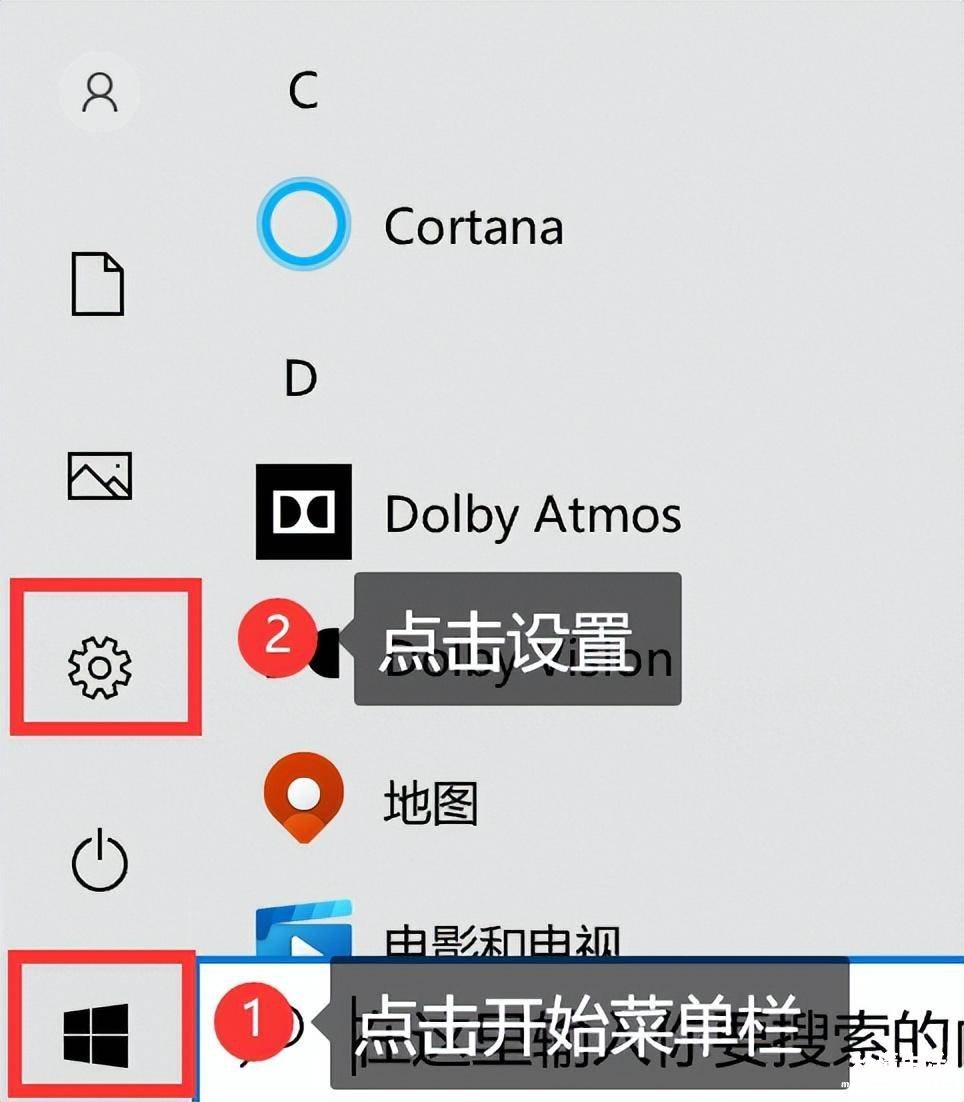
第2步:点击进入Windows设置界面中的【应用】 。
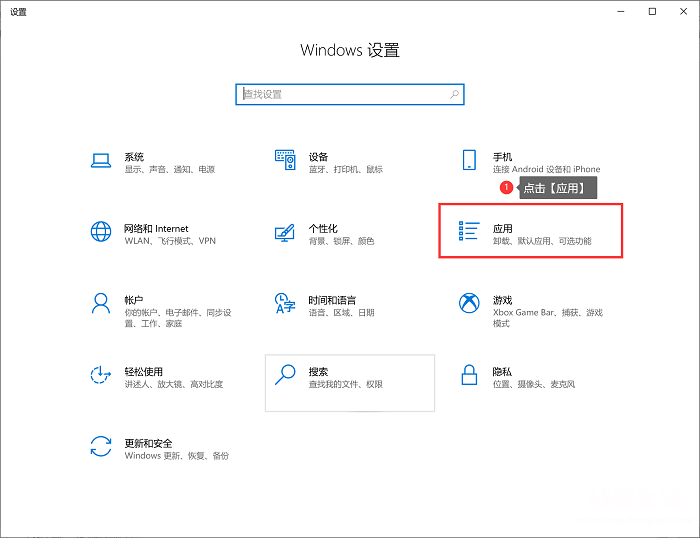
第3步:点击左侧的【默认应用】 , 找到下方的【web浏览器】,点击更换自己需要的浏览器,就能够把这个浏览器设置为默认浏览器了 。
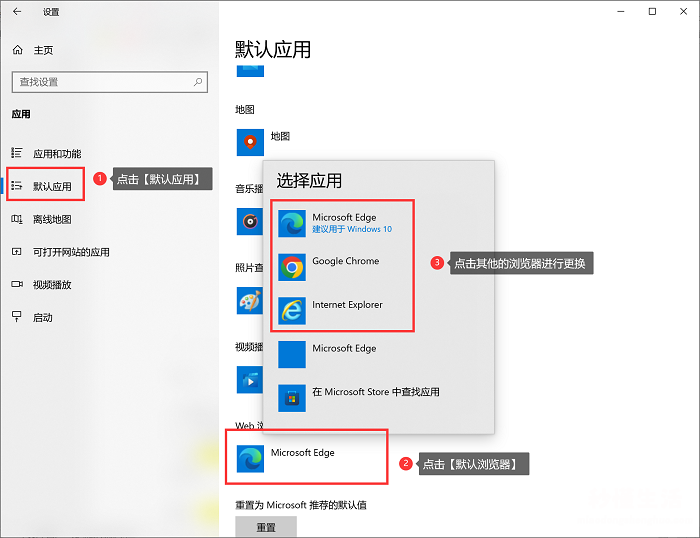
以上就是秒懂生活分享的关于如何设置默认浏览器的全部内容了 。小伙伴是不是觉得非常简单呢?其实只要掌握了方法 , 很快就能学会如何设置默认浏览器了 。还不会的小伙伴一起来跟着秒懂生活操作一下吧 。
